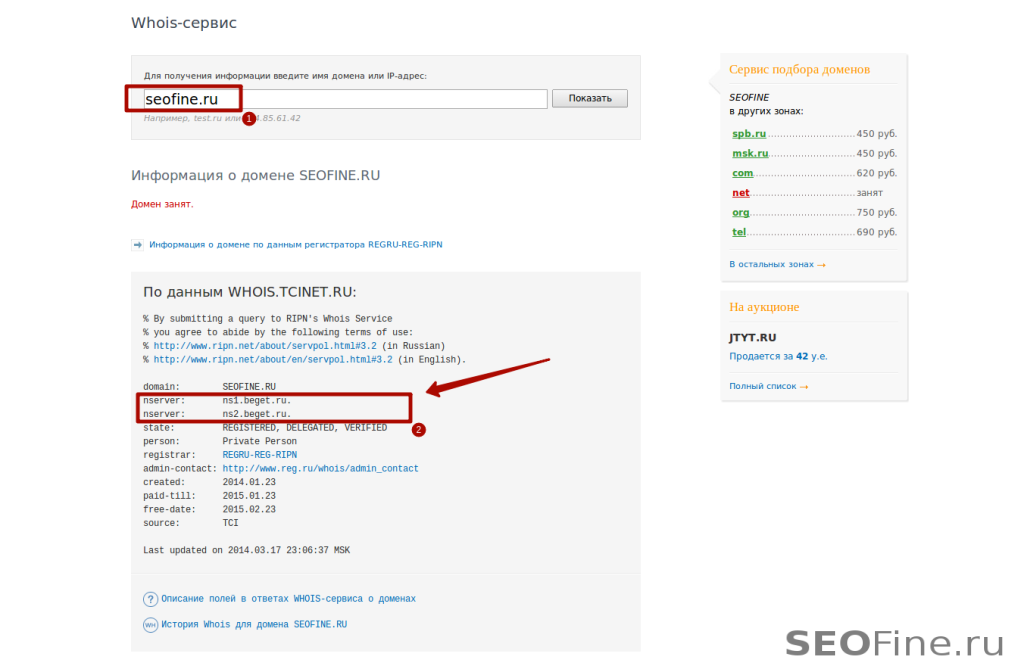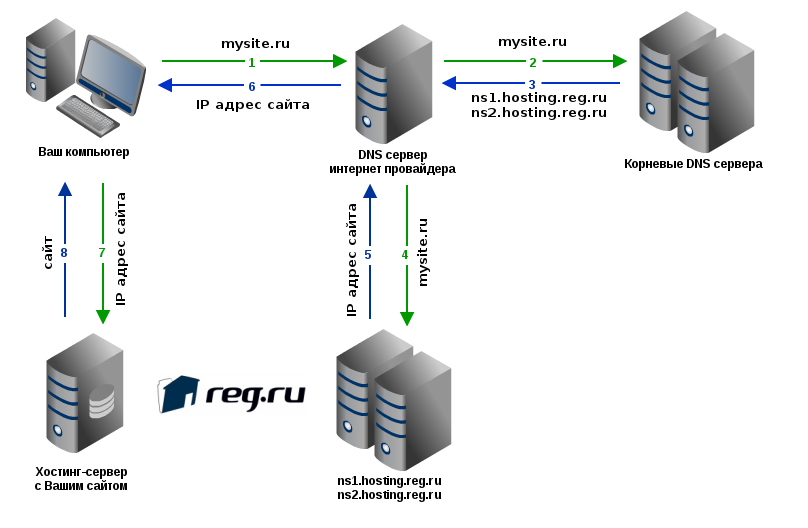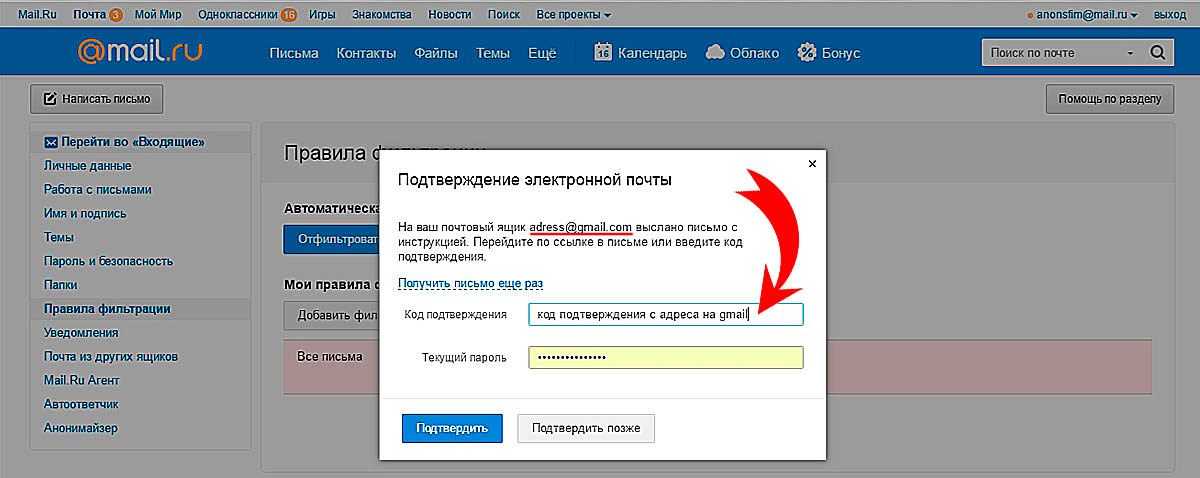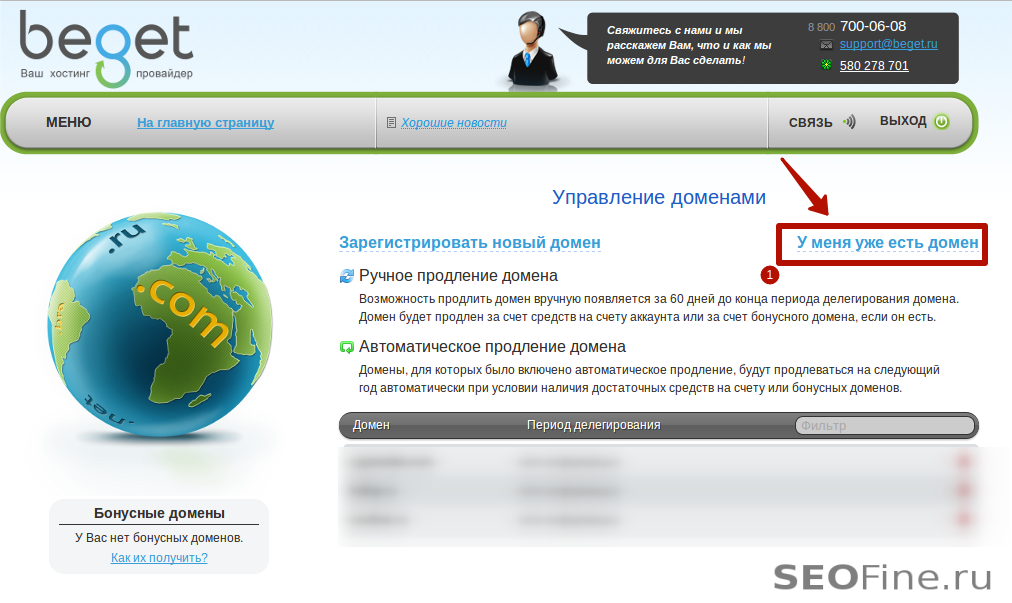Как узнать IP-адрес любого сервера веб-сайта и что его можно использовать
Аннотации
Сегодня мы поделимся интересным трюком, позволяющим узнать IP-адрес сервера любого веб-сайта с помощью Reverse Ip Lookup. Для этого не нужно устанавливать какое-либо программное обеспечение.
Обратный поиск IP-адресов — это процедура или формула для поиска IP-адреса сервера любого веб-сайта. Фактически, в этом мы изучаем, как найти IP-адрес хостинг-сервера любого сервера. С его помощью мы можем отслеживать IP-адрес каждого веб-сайта, такого как Facebook, Twitter, и множества самых популярных веб-сайтов. Вы можете получить их IP-адрес и другие данные с помощью этого метода поиска IP. Есть много способов отследить IP-адрес любого веб-сайта. И в этом посте я поделюсь некоторыми методами, чтобы найти IP-адрес сайта.
Как узнать IP-адрес сервера любого веб-сайта — Обратный поиск IP
Есть много способов поиска обратного IP-адреса. 4 лучших выхода из этого перечислены ниже.
# 1 Отслеживание IP-адреса веб-сайта с помощью командной строки: —
В этом методе команды ping в основном работают для определения IP-адреса любого веб-сайта. Фактически, команда ping работает по протоколу ICMP, который предназначен для адресации серверов. Затем эта команда используется для определения адреса сервера.
- Нажмите Пуск, введите cmd и нажмите Enter.
- Теперь откроется командная строка.
- Введите ping, а затем имя сайта (например, Ping www.dz-techs.com).
- и нажмите Enter.
- Теперь он покажет вам IP-адрес сайта и все данные о его местонахождении.
# 2 Использование терминала на MAC или Linux: —
Терминал похож на командную строку, но есть в Mac OS и Linux. Здесь мы можем писать команды, как в cmd. И теперь в этом терминале вы будете искать IP-адрес любого сайта с помощью простой команды.
- Откройте терминал, одновременно нажав CTRL + ALT + T.
- Теперь введите ping -c1 Имя сайта (например: — ping -c1 dz-techs.

- Теперь, как и в описанном выше методе, будет отображаться IP-адрес сервера dz-techs.
# 3 Использование сетевой утилиты в MAC: —
- Откройте сетевую утилиту на вашем MAC.
- Там вы найдете вкладку пинга, нажмите на нее.
- Теперь введите адрес сайта, для которого вы хотите выполнить обратный поиск IP, в текстовом поле.
- Щелкните кнопку ping.
- Эта команда автоматически пингует сайт, и вы получите IP-адрес сервера сайта.
# 4 Используйте WHOIS
Что ж, вы также можете использовать данные WHOIS, чтобы найти IP-адрес любого веб-сайта. Пользователи обычно используют WHOIS, чтобы найти IP-адрес своих желаемых веб-сайтов. Вы можете посетить любой общедоступный веб-сайт, например whois.net или же networksolutions.com Чтобы найти полную информацию о веб-сайте.
Вам просто нужно посетить сайты, которые отображают информацию WHOIS для общественности, а затем выполнить поиск нужного веб-сайта. Вы получите результат, подобный следующему:
Текущий регистратор: REGISTER.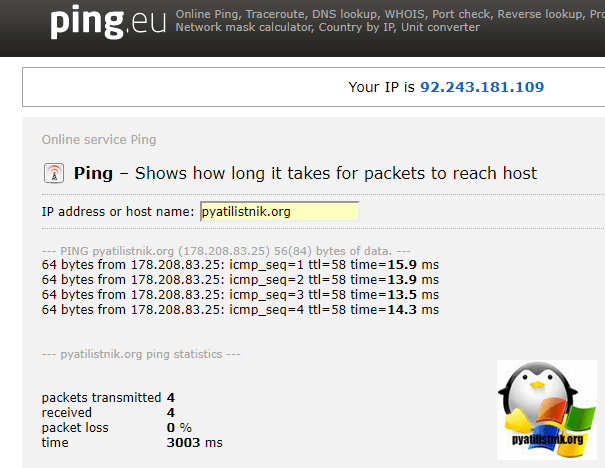 COM, INC.
COM, INC.
IP-адрес: 207.241.158.80 (поиск ARIN & RIPE IP).
# 5 Использование онлайн-сайтов для обратного поиска IP: —
Есть много веб-сайтов, которые предоставляют вам IP-адрес сервера любого веб-сайта без использования какого-либо программного обеспечения или каких-либо команд. Вам просто нужно вставить или ввести URL-адрес сайта, IP-адрес которого вы хотите найти. Сайт предоставит вам полную информацию о сайте.
Откройте сайт как www.site24x7.com И вставьте URL-адрес сайта, на котором вы хотите найти адрес сервера.
Щелкните на кнопке Test Now.
При этом сайт покажет вам полную информацию об этом сайте.
Похожие сайты:
iPinfo
Это один из самых универсальных инструментов для определения интернет-провайдера и владельца любого веб-сайта, домена или IP-адреса. Указание IP-адресов полезно для обнаружения нежелательных сообщений электронной почты или источника вирусных атак и портов. Помимо диапазона WHOIS, вы также можете узнать зарегистрированную информацию о диапазонах IP-адресов, которая может быть использована для идентификации как минимум провайдера доступа в Интернет для коммутируемых пользователей с динамическими IP-адресами.
Это один из самых полезных инструментов, если вы хотите узнать IP-адрес любого веб-сайта. Он не предоставляет много функций по сравнению с другими. Он просто перечисляет IP-адрес и страну. Это очень удобный сайт. Вам просто нужно ввести название сайта в поле поиска.
Это простой набор инструментов, который предоставляет вам IP-адрес любого имени хоста. Он дает вам IPv4-адрес в дополнение к IPv6-адресу. Он прост в использовании, пользователям просто нужно выполнить поиск по названию своего веб-сайта и просто щелкнуть «Поиск IP-адреса», чтобы узнать IP-адрес любого веб-сайта.
Данные HCI можно использовать для поиска IP-адреса хоста (преобразование хоста в IP), имени домена (преобразование домена в IP) или для поиска имени хоста на IP-адресе (преобразование IP-адреса). Пользователям просто нужно ввести имя веб-сайта в Hostname, чтобы найти IP-адрес.
Заключение
Фактически, эти методы используются, когда есть необходимость получить любой сайт, который включает в себя некоторые действия, о которых мы хотим знать.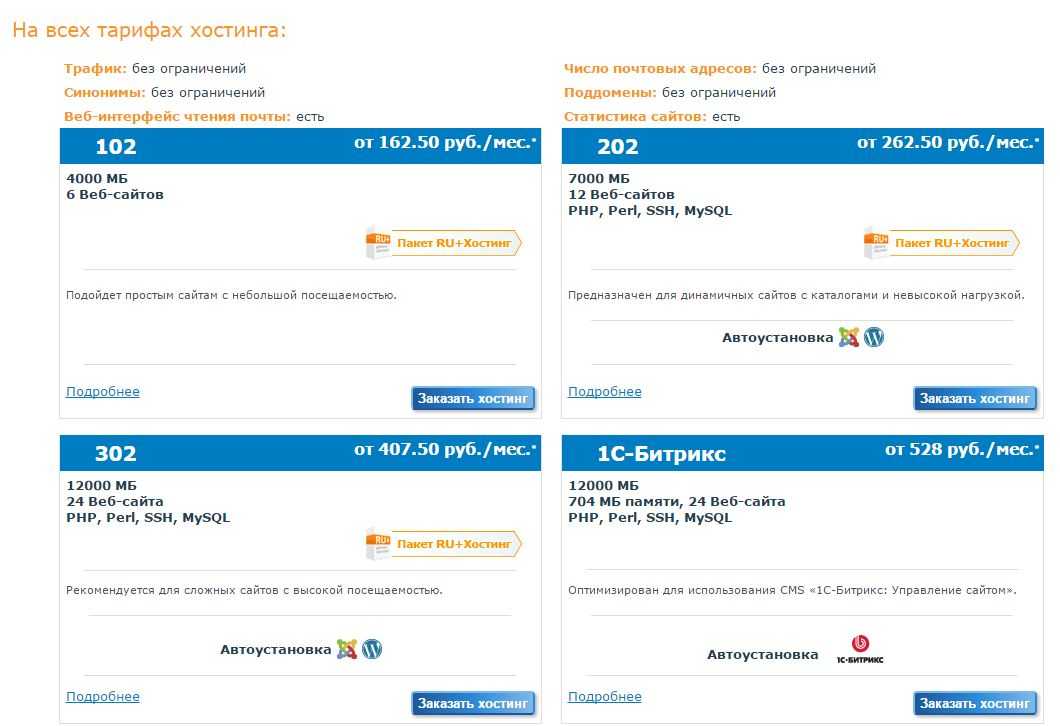
Источник
Как изменить IP-адрес домена? • Former – web-хостинг и домены
- 1 Как заказать выделенный IP-адрес
- 1.0.1 Как заказать выделенный IP-адрес в новом интерфейсе Панели биллинга
- 1.0.2 Как заказать выделенный IP-адрес в старом интерфейсе Панели биллинга
- 2 Как узнать, какие IP-адреса были назначены хостинг-провайдером
- 3 Как привязать IP-адрес к домену
- 3.0.1 Как привязать IP-адрес к домену сайта
- 3.0.2 Как привязать IP-адрес к почтовому домену
По умолчанию, сайту автоматически назначается общий IP-адрес сервера, на котором размещен сайт.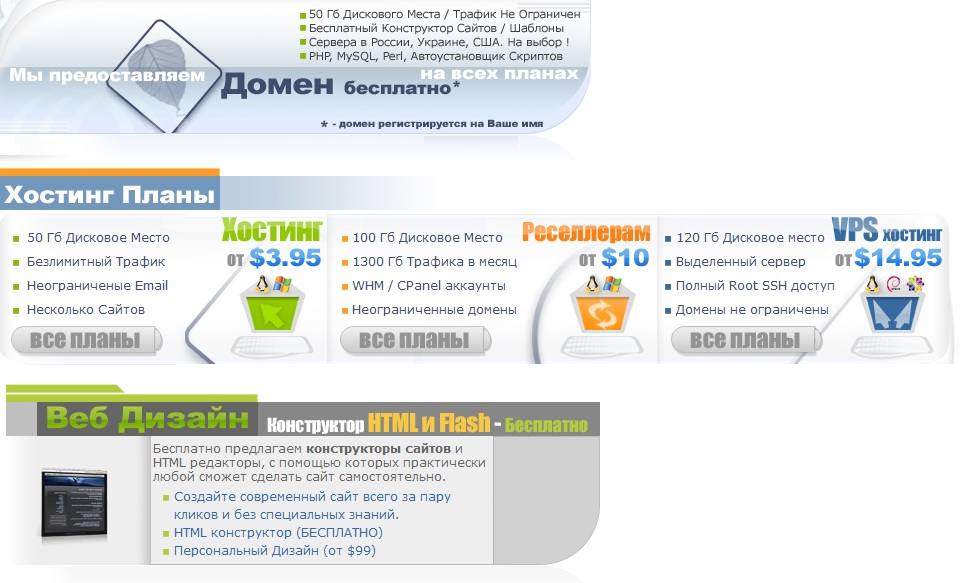 Для того, чтобы изменить IP-адрес необходимо заказать выделенный IP-адрес и привязать его к домену. Выделенный (Личный) IP-адрес будет доступен только для ваших интернет-ресурсов.
Для того, чтобы изменить IP-адрес необходимо заказать выделенный IP-адрес и привязать его к домену. Выделенный (Личный) IP-адрес будет доступен только для ваших интернет-ресурсов.
Как заказать выделенный IP-адрес
Как заказать выделенный IP-адрес в новом интерфейсе Панели биллинга
Для того, заказать IP-адрес в новом интерфейсе Панели биллинга выполните действия, описанные ниже.
1. Войдите в личный кабинет Панели биллинга (bill.hformer.com).
2. Выберите нужную услугу хостинга (на Главной странице или в разделе Виртуальный хостинг). Далее перейдите в параметры услуги нажав Изменить (см. рис. 1).
Рисунок 13. В параметрах услуги будет указан IP-адрес по умолчанию (на рис. 2 обозначен цифрой 1). Настройка дополнительных адресов обозначена цифрой 2 (рис. 2).
Рисунок 2Установите необходимое количество адресов, пользуясь бегунком (см. рис. 3). При необходимости вы можете установить в параметрах услуги поддержку IPv6.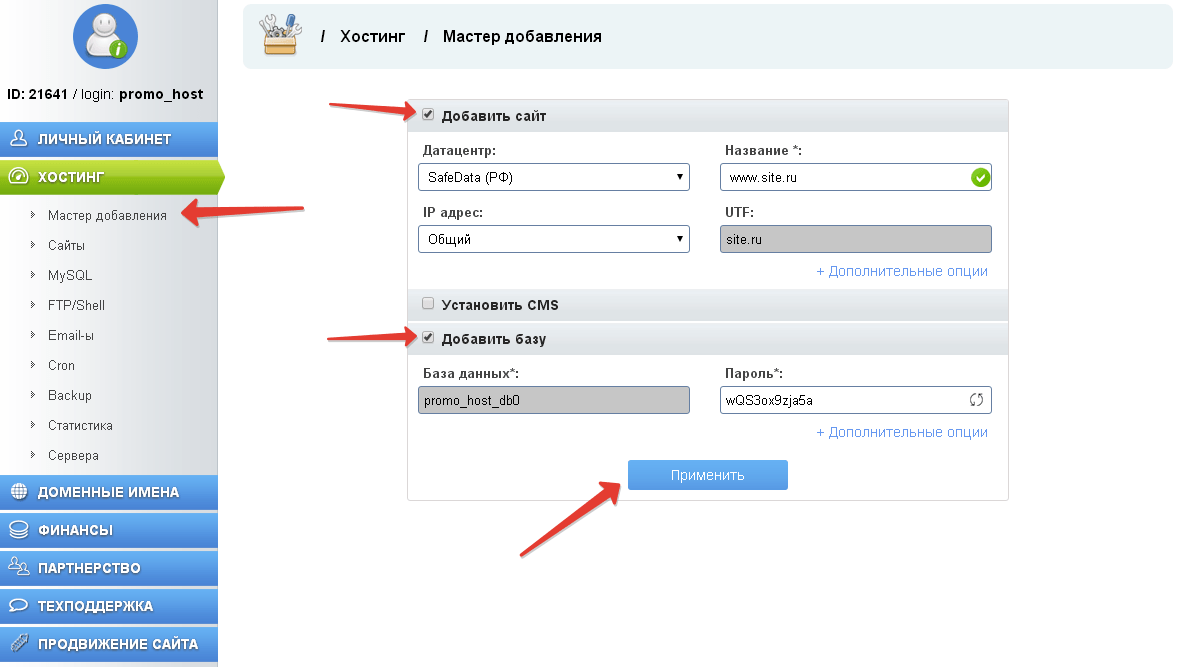
3. Для того, чтобы завершить заказ дополнительного IP-адреса оплатите услугу.
После завершения процедуры заказа вы сможете привязать дополнительный IP к домену в Панели управления хостингом (подробнее см. ниже).
Как заказать выделенный IP-адрес в старом интерфейсе Панели биллинга
Для того, заказать IP-адрес в новом интерфейсе Панели биллинга выполните действия, описанные ниже.
1. Войдите в личный кабинет панели биллинга (bill.hformer.com).
2. Перейдите в раздел Товары/Услуги > Виртуальный хостинг. Выберите необходимую услугу хостинга и нажмите Изменить (см. рис. 4).
Рисунок 42. Установите необходимое количество адресов, пользуясь бегунком (см. рис. 5). При необходимости вы можете установить в параметрах услуги поддержку IPv6.
Рисунок 53. Для того, чтобы завершить заказ дополнительного IP-адреса оплатите услугу. Для оплаты перейдите В корзину.
После завершения процедуры заказа вы сможете привязать дополнительный IP к домену в Панели управления хостингом (подробнее см. ниже).
ниже).
Как узнать, какие IP-адреса были назначены хостинг-провайдером
Список доступных IP-адресов можно посмотреть в Панели управления хостингом. Для этого необходимо авторизоваться (cp.hformer.com) и перейти в раздел Настройки > IP-адреса (см. рис. 6).
Рисунок 6Как привязать IP-адрес к домену
Как привязать IP-адрес к домену сайта
Для того, чтобы привязать новый IP-адрес к домену сайта выполните действия, указанные ниже.
1. Войдите в Панель управления хостингом (cp.hformer.com).
2. Перейдите в раздел WWW > WWW-домены. Выберите нужный домен и нажмите Изменить (см. рис. 7).
Рисунок 73. В параметрах домена выберите IP-адрес и нажмите Ok (см. рис. 8).
Рисунок 8Новый IP-адрес будет установлен у соответствующих DNS-записей (см. рис. 9). DNS-записи домена можно посмотреть в разделе Главная > Доменные имена. Для просмотра записей нужно будет выбрать домен и нажать Записи.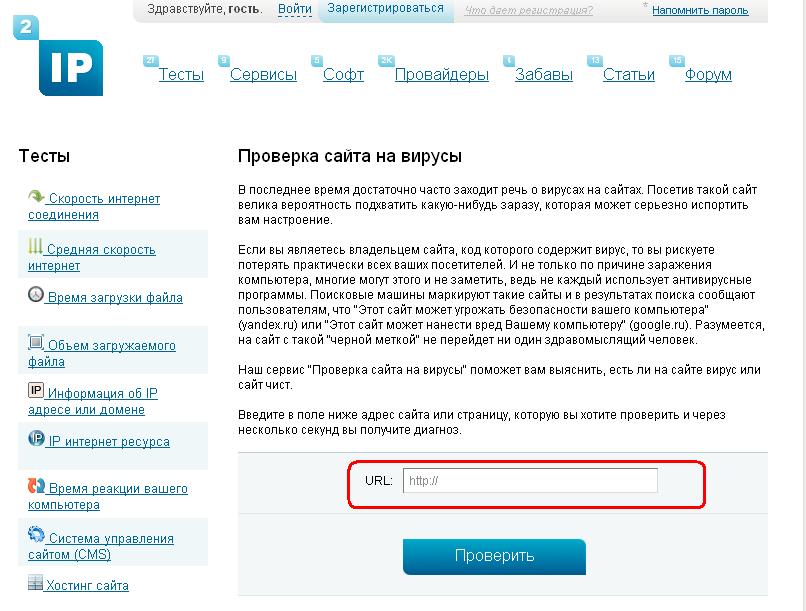 См. подробнее в статье Настройка ресурсных записей DNS для домена.
См. подробнее в статье Настройка ресурсных записей DNS для домена.
Примечание. Вы можете вручную установить нужный IP-адрес непосредственно в параметрах DNS-записи. Во избежание ошибок мы рекомендуем выполнить изменения IP централизовано согласно инструкции, описанной выше.
Как привязать IP-адрес к почтовому домену
Для того, чтобы привязать новый IP-адрес к почтовому домену выполните действия, указанные ниже.
1. Войдите в личный Панели управления хостингом (cp.hformer.com).
2. Перейдите в раздел Почта > Почтовые домены. Выберите нужный домен и нажмите Изменить (см. рис. 10).
Рисунок 103. В параметрах домена выберите нужный IP и нажмите Ok (см. рис. 11).
Рисунок 11Новый IP-адрес будет установлен у соответствующих DNS-записей (см. рис. 12). DNS-записи домена можно посмотреть в разделе Главная > Доменные имена.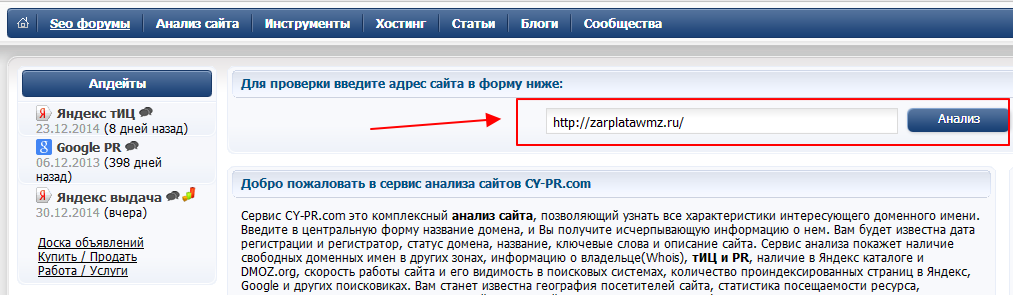 Для просмотра записей нужно будет выбрать домен и нажать Записи.
Для просмотра записей нужно будет выбрать домен и нажать Записи.
Примечание. Вы можете вручную установить нужны IP-адрес непосредственно в параметрах DNS-записи. Во избежание ошибок мы рекомендуем выполнить изменения IP централизовано согласно инструкции, описанной выше.
3 простых способа получить IP-адрес сервера веб-сайта
Получить IP-адрес веб-сайта можно за несколько простых шагов. Все веб-сайты имеют один или несколько связанных с ними IP-адресов, которые используются для связи с сетевыми устройствами.
Система доменных имен (DNS) была создана, поскольку сложно запомнить строку случайных целых чисел. В результате DNS — это система, которая преобразует доменные имена в числовые IP-адреса.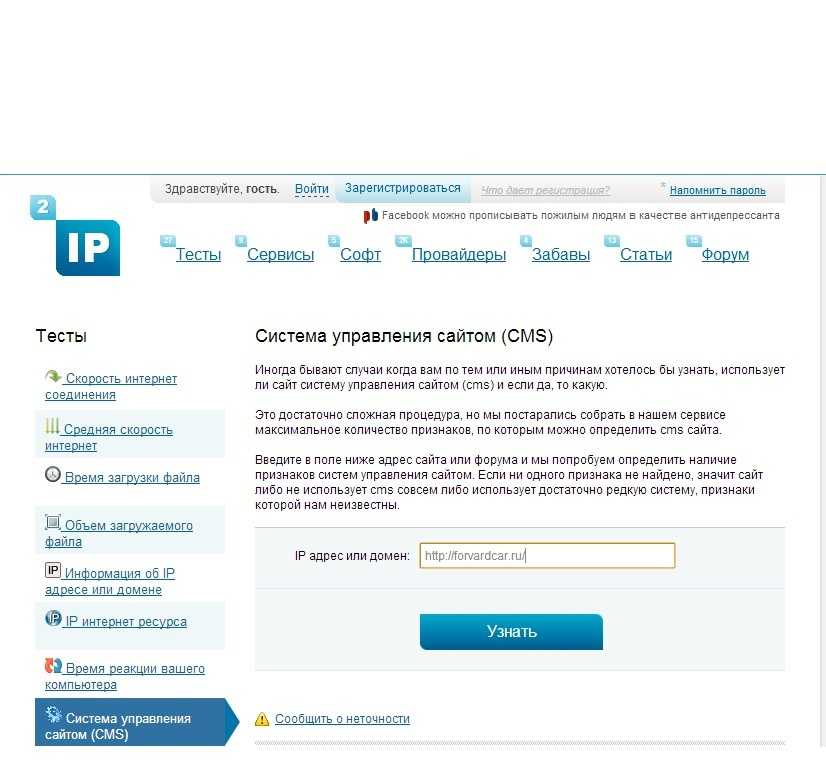 Компьютеры общаются друг с другом, используя эти числовые IP-адреса.
Компьютеры общаются друг с другом, используя эти числовые IP-адреса.
Содержание
Что такое IP-адрес?
Гаджет в Интернете или локальной сети идентифицируется по его IP-адресу, который является уникальным адресом. Интернет-протокол (IP) — это набор правил, регулирующих формат данных, передаваемых через Интернет или локальную сеть.
IP-адреса, по сути, являются идентификаторами, которые позволяют обмениваться данными между машинами в сети: они включают информацию о местоположении, чтобы сделать устройства доступными для связи. Интернет требует метода различения различных компьютеров, маршрутизаторов и веб-страниц. IP-адреса являются важным аспектом работы Интернета и предоставляют средства для этого.
Строка цифр, разделенных точками, составляет IP-адрес. IP-адреса состоят из четырех цифр; например, 192.158.1.38 — пример адреса. Номера набора могут варьироваться от 0 до 255. В результате весь диапазон IP-адресации составляет от 0.0.0.0 до 255.255. 255.255.
255.255.
Типы IP-адресов
Существуют различные виды IP-адресов, а также отдельные категории IP-адресов.
IP-адреса потребителей
Каждый человек или компания с тарифным планом интернет-услуг будет иметь два типа IP-адресов: частные IP-адреса и общедоступные IP-адреса. Фразы общедоступный и частный относятся к расположению сети; частный IP-адрес используется внутри сети, а общедоступный IP-адрес используется вне ее.
Частные IP-адреса
Частный IP-адрес назначается каждому устройству, подключенному к вашему сетевому соединению. Включены компьютеры, смартфоны и планшеты, а также любые устройства с поддержкой Bluetooth, такие как динамики, принтеры и смарт-телевизоры. Количество частных IP-адресов у вас дома, вероятно, будет увеличиваться по мере роста Интернета вещей. Ваш маршрутизатор должен иметь возможность обнаруживать каждый из этих элементов по отдельности, и многие из них должны уметь распознавать друг друга. В результате ваш маршрутизатор генерирует частные IP-адреса для каждого устройства, которые служат уникальными идентификаторами в сети.
В результате ваш маршрутизатор генерирует частные IP-адреса для каждого устройства, которые служат уникальными идентификаторами в сети.
Общедоступные IP-адреса
Основной адрес, связанный со всей вашей сетью, является общедоступным IP-адресом. Хотя каждое подключенное устройство имеет свой собственный IP-адрес, все они являются частью основного IP-адреса вашей сети. Ваш интернет-провайдер предоставляет вашему маршрутизатору ваш общедоступный IP-адрес, как описано выше. Интернет-провайдеры обычно имеют большой диапазон IP-адресов, с которых можно назначать адреса своим клиентам. Ваш общедоступный IP-адрес — это адрес, который будет использоваться всеми устройствами за пределами вашей интернет-сети для идентификации вашей сети.
Динамические IP-адреса
IP-адреса, которые регулярно изменяются динамически. Интернет-провайдеры покупают большой пул IP-адресов и автоматически назначают их своим клиентам. Они регулярно переназначают их, а старые IP-номера возвращаются в пул для использования другими клиентами. Смысл этой стратегии в том, чтобы сэкономить деньги для интернет-провайдера. Им не нужно выполнять специальные процедуры для восстановления IP-адреса пользователя, например, если клиенты переезжают, потому что рутинная передача IP-адресов автоматизирована. Существуют также преимущества безопасности, поскольку меняющийся IP-адрес затрудняет доступ хакеров к вашему сетевому интерфейсу.
Смысл этой стратегии в том, чтобы сэкономить деньги для интернет-провайдера. Им не нужно выполнять специальные процедуры для восстановления IP-адреса пользователя, например, если клиенты переезжают, потому что рутинная передача IP-адресов автоматизирована. Существуют также преимущества безопасности, поскольку меняющийся IP-адрес затрудняет доступ хакеров к вашему сетевому интерфейсу.
Статические IP-адреса
Статические IP-адреса, в отличие от динамических IP-адресов, не изменяются. Как только IP-адрес назначается сетью, он не меняется. Статический IP-адрес не требуется для большинства частных лиц и предприятий, но требуется для компаний, которые намерены размещать свои собственные серверы. Это связано с тем, что статический IP-адрес гарантирует, что веб-сайты и адреса электронной почты, связанные с ним, имеют стабильный IP-адрес, что важно, если вы хотите, чтобы другие компьютеры могли регулярно находить их в Интернете.
Общие IP-адреса
Веб-сайты, которые используют планы общего хостинга от провайдеров веб-хостинга, обычно являются лишь одним из нескольких, которые используют один и тот же сервер.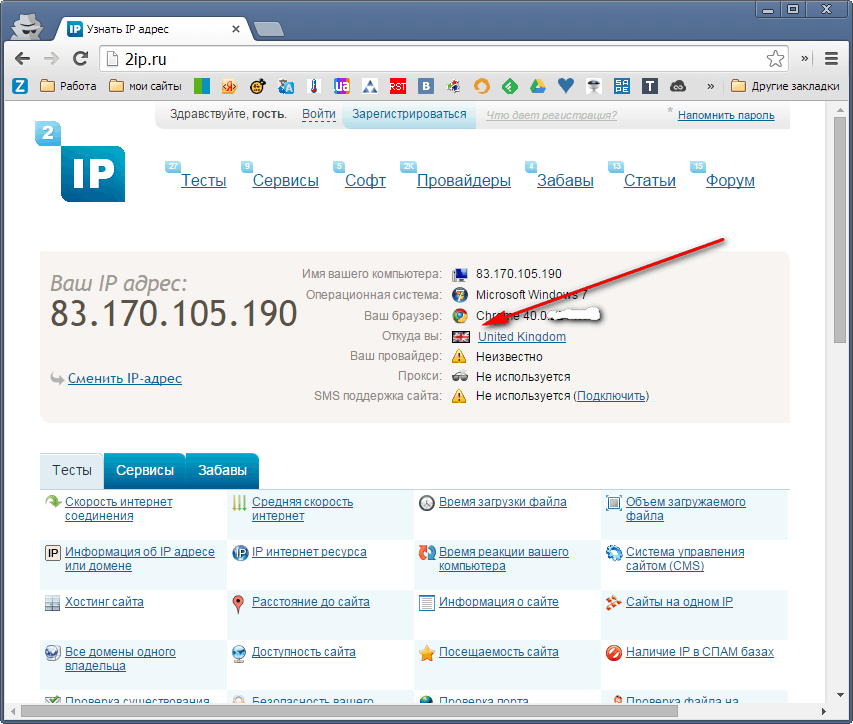 Индивидуальные веб-сайты или веб-сайты малого бизнеса, где уровни трафика можно контролировать, а сами сайты ограничены с точки зрения количества страниц и т. д., как правило, именно такие. IP-адреса веб-сайтов, размещенных таким образом, будут общими.
Индивидуальные веб-сайты или веб-сайты малого бизнеса, где уровни трафика можно контролировать, а сами сайты ограничены с точки зрения количества страниц и т. д., как правило, именно такие. IP-адреса веб-сайтов, размещенных таким образом, будут общими.
Выделенные IP-адреса
Выделенный IP-адрес доступен с некоторыми услугами (или адресами) веб-хостинга. Это позволяет вам разместить собственный сервер протокола передачи файлов (FTP) и упростить получение сертификата SSL. Это позволяет анонимно обмениваться данными по FTP и значительно упрощает обмен данными и их перемещение с различными людьми в организации. Выделенный IP-адрес дополнительно позволяет вам просматривать ваш веб-сайт, не требуя доменного имени, что важно, если вы хотите создать и протестировать свой веб-сайт перед его регистрацией.
Получение IP-адреса веб-сайта
Поиск IP-адреса веб-сайта может быть затруднен для человека с меньшими техническими навыками.
Существует три метода определения IP-адреса веб-сайта:
- Проверьте свою электронную почту на наличие приветственного сообщения: IP-адрес сервера обычно указывается в приветственном письме компании.

- Используйте команду Ping: Вы можете использовать интерфейс командной строки, чтобы проверить связь с веб-сервером и найти его.
- Глобальная проверка DNS: Используйте средство глобальной проверки DNS для поиска IP-адресов в Интернете.
Проверьте свою электронную почту на наличие приветственного сообщения
В приветственном письме, отправленном вашей хостинговой компанией, упоминается IP-адрес вашего домена или сервера. Если вы по-прежнему не можете найти его, просто обратитесь в службу поддержки вашей компании. С Cyberpanel вы можете просто проверить IP-адрес в верхнем левом углу панели управления.
Использование команды Ping
Чтобы узнать IP-адрес веб-сайта, вы можете использовать командную строку.
Нажмите Windows + R, чтобы открыть окно «Выполнить» (в Windows)
Найдите cmd , чтобы открыть командную строку
В командной строке введите следующую команду
ping < доменное имя >
Вы увидите IP-адрес вашего домена
Использовать глобальную проверку DNS
Вы можете использовать глобальную проверку DNS для IP-адреса веб-сайта.
Перейти на site24x7.com . Введите ваше доменное имя.
Вы увидите IP-адрес вашего сайта.
Вывод
К веб-сайту привязан как минимум один IP-адрес, который он использует для связи с сетевыми устройствами.
Трудно запомнить строку случайных целых чисел, поэтому была создана система доменных имен (DNS). Таким образом, DNS становится системой преобразования доменных имен в IP-адреса. Используя IP-адреса, компьютеры могут взаимодействовать друг с другом. IP-адрес вашего веб-сайта можно узнать тремя различными способами. В этой статье рассматриваются все три метода.
Что такое адрес моего сервера?
Адрес сервера делится на две категории – внешний адрес и внутренний адрес. Вы можете увидеть адрес своего сервера во многих наших статьях по-разному, как показано в таблицах ниже.
Ниже приведены некоторые общие термины, которые могут оказаться полезными и могут встречаться в других статьях службы поддержки.
Внешний адрес
Внешний адрес (общедоступный) позволяет вам подключить компьютер к поставщику услуг Интернета (ISP), который затем обеспечивает доступ к веб-сайтам по всему миру.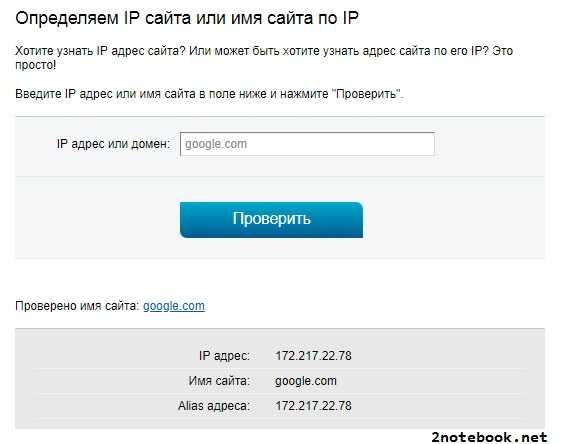
Примеры использования: Подключение с вашего компьютера, с другого сервера или с телефона к FTP, cPanel или электронной почте.
| IP-адрес сервера | Это IP-адрес, указанный в приветственном письме. Примечание: Часто это будет не тот IP-адрес, который используется вашим веб-сайтом, и , а не должно когда-либо использоваться для записи A при настройке DNS для домена. |
| Имя сервера или хоста | Это полное доменное имя вашего сервера. |
| IP-адрес сайта, общий IP-адрес или IP-адрес панели управления | Это IP-адрес, связанный с вашей панелью управления или веб-сайтом. Как вы его найдете, зависит от вашего пакета хостинга и типа панели управления.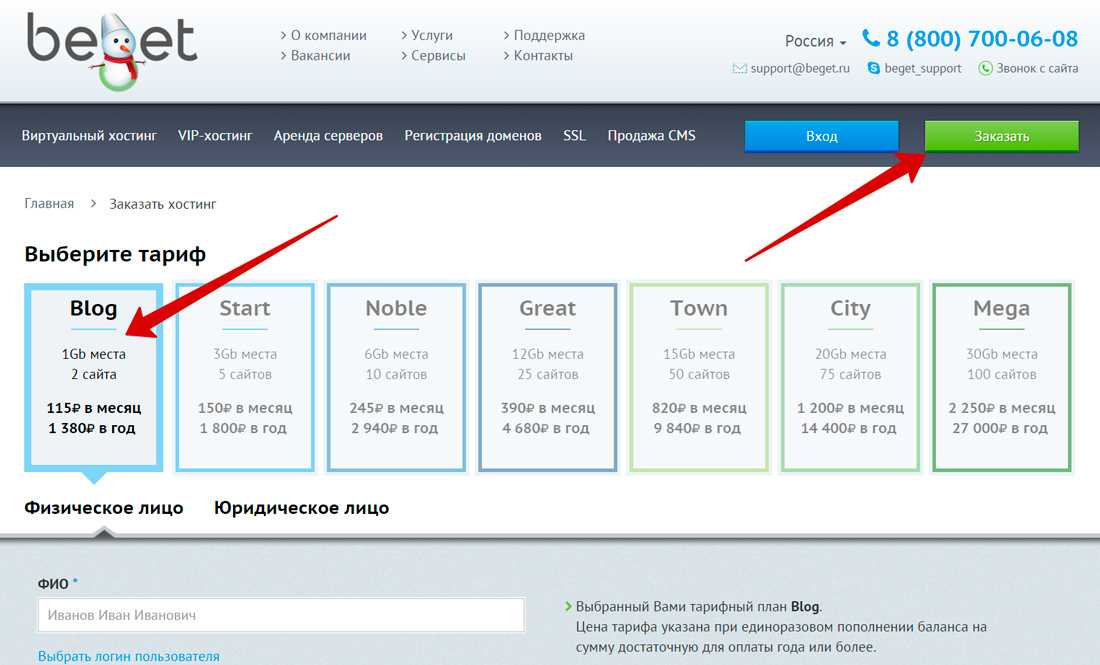 Примечание: Это IP-адрес, на который вы должны указать свой веб-сайт (записи A). |
| exampledomain.tld (yourdomain.com, example.net и т. д.) | Это служит заполнителем, который указывает на любой домен, который вы установили в свою панель управления и правильно указали на свой сервер, используя наши серверы имен или IP-адрес сайта через сторонний DNS. |
Внутренний адрес
Те, кто находится в одной сети, могут использовать только внутренний адрес (частный).
Пример использования: Плагины WordPress пытаются подключиться к вашей учетной записи электронной почты или любому приложению или программному обеспечению, которому требуется доступ к базе данных вашего сервера.
| localhost | Это специальный адрес, который всегда указывает на тот же сервер, на котором вы находитесь.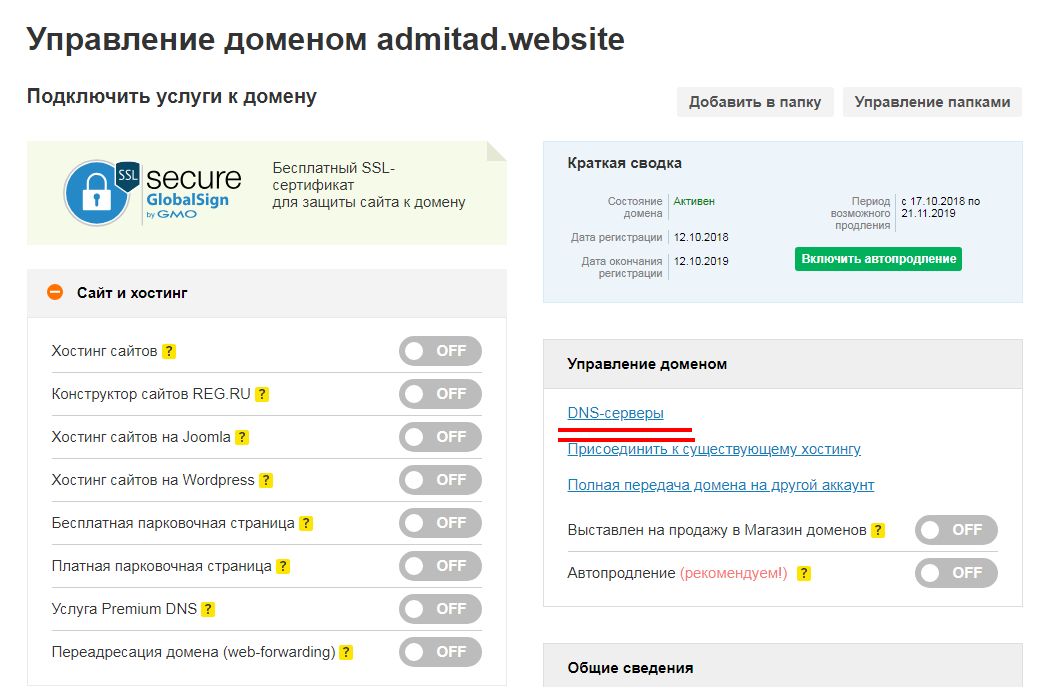 Это позволит вашему программному обеспечению связываться с программным обеспечением, с которым оно должно работать, на том же сервере без использования внешнего DNS и для предотвращения многих проблем. Это позволит вашему программному обеспечению связываться с программным обеспечением, с которым оно должно работать, на том же сервере без использования внешнего DNS и для предотвращения многих проблем. |
Где находится адрес моего сервера?
В зависимости от пакета хостинга в вашей учетной записи, вы можете щелкнуть ссылки ниже, чтобы узнать, где найти адрес вашего сервера.
- Общие, облачные и реселлерные учетные записи ⤵
- Оптимизированные пакеты WordPress ⤵
- VPS и выделенные учетные записи сервера ⤵
- Windows Accound вы найдете адрес своего сервера (имя сервера или общий IP-адрес) в приветственном письме, на клиентском портале и в cPanel. 9.
- Выберите Хостинг в меню слева.
- Найдите свой пакет хостинга, затем щелкните ссылку Управление .
- На странице выбранного пакета хостинга щелкните вкладку Настройки .

- Имя сервера и IP-адрес можно найти в Информация о сервере и настройках.
- cPanel – имя сервера или общий IP-адрес можно найти в разделе общей информации cPanel.
- Войдите в cPanel .
- Найдите раздел General Information на правой боковой панели.
- Ваш общий IP-адрес отображается среди других сведений о вашем сервере.
- Войдите на клиентский портал .

- На вкладке Hosting найдите свой пакет WordPress и нажмите Управление ссылкой .
- IP-адрес расположен рядом с вашим доменным именем WordPress внизу страницы.
- Приветственное письмо — Ваше имя сервера и общий IP-адрес будут указаны в приветственном письме вместе с информацией о вашем сервере и WHM. Он не будет работать, пока ваш DNS не будет правильно настроен для вашего VPS или выделенного сервера, так как вы сможете определить свое собственное имя сервера во время покупки.
- Портал для клиентов — имя сервера и общий IP-адрес можно найти на вкладке настроек вашего портала для клиентов.

- Войдите в свой клиентский портал .
- Выберите Хостинг в меню слева.
- Найдите пакет VPS или выделенного хостинга, затем щелкните ссылку Управление .
- На вкладке Настройки будут отображаться имя вашего сервера и IP-адрес в разделе Информация о сервере и настройки .
Устаревший VPS — отображаются как имя сервера, так и IP-адрес.
KVM — отображается только IP-адрес. - Войдите на свой клиентский портал .

Как найти общий IP-адрес в cPanel
Примечание: Это IP-адрес, который вы должны использовать для указания вашего домена на ваш сервер.
Оптимизированные учетные записи WordPress
Адрес вашего сервера (имя сервера или IP-адрес) вы найдете в приветственном письме и на клиентском портале.
Как найти IP-адрес на клиентском портале
Примечание: Это IP-адрес, который вы будете использовать для указания вашего домена на ваш сервер.
Учетные записи VPS и выделенных серверов
Вы найдете адрес вашего сервера (IP-адрес сайта/общий IP-адрес и имя сервера) в приветственном письме и на клиентском портале для пакетов VPS и выделенного хостинга.
Как найти имя сервера и общий IP-адрес на клиентском портале
Учетные записи Windows
Адрес вашего сервера (имя сервера или IP-адрес панели управления) вы найдете в приветственном письме, на клиентском портале и в панели управления Plesk.
Как найти имя сервера и IP-адрес на вашем клиентском портале